- Paylaşım mesajı göndermeye hazırlanırken hata oluştu bazen Takviminizi paylaşmaya çalıştığınızda Outlook'ta görünür.
- Nedeni bazı bozuk dosyalar olabilir, bu nedenle aşağıdaki çözümleri uyguladığınızdan ve hatayı düzeltmeye çalıştığınızdan emin olun.
- Bu nedenle, yaygın olarak kullanılan e-posta istemcilerinden biri olmasına rağmen, Görünüm hatasız değildir.
- Ancak, bu uygulamayı kullanma veya düzeltme hakkında bilmek istediğiniz her şeyi kesinlikle bizim sayfamızda bulacaksınız. Outlook Kılavuzları Merkezi.
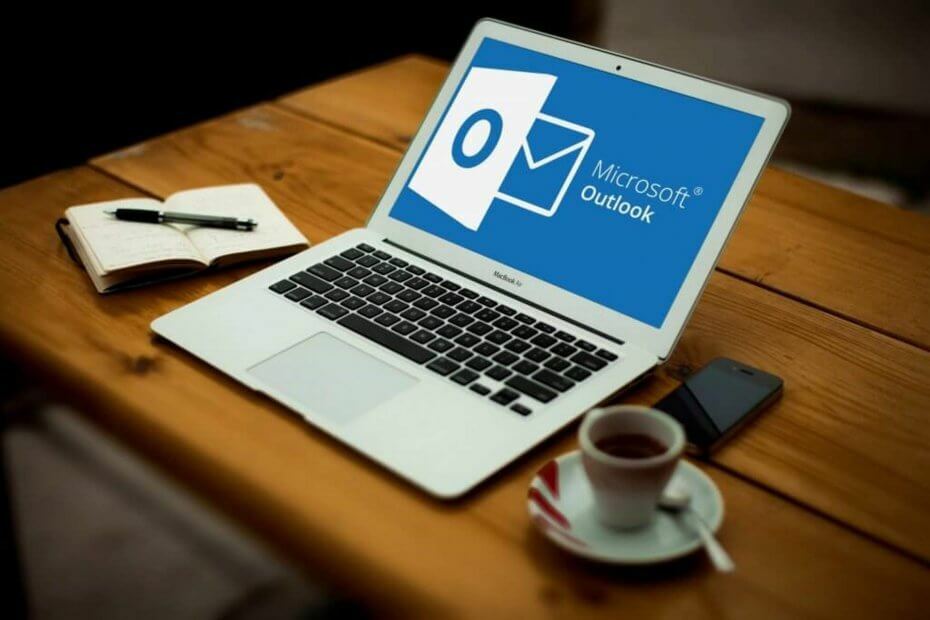
Bu yazılım, sürücülerinizi çalışır durumda tutar, böylece sizi yaygın bilgisayar hatalarından ve donanım arızalarından korur. Tüm sürücülerinizi şimdi 3 kolay adımda kontrol edin:
- DriverFix'i indirin (doğrulanmış indirme dosyası).
- Tıklayın Taramayı Başlat tüm sorunlu sürücüleri bulmak için.
- Tıklayın Sürücüleri güncelle yeni sürümleri almak ve sistem arızalarını önlemek için.
- DriverFix tarafından indirildi 0 okuyucular bu ay
Çoğu Microsoft kullanıcısı, Paylaşım mesajı göndermeye hazırlanırken hata oluştu Takvimi paylaşmaya çalıştıklarında MS Office'te.
Bu hata Microsoft'ta da yaygındır Outlook 2007, Outlook 2010 ve Outlook 2016. Bugün bu hatayı bir kez ve herkes için düzeltmeye çalışacağız.
nedenleri Paylaşım mesajı göndermeye hazırlanırken hata oluştu
- Office dosyası bozulması – Bazı Office dosyaları, Outlook ile Takvim uygulamanız arasında bir bağlantı oluşturur. Bu dosyalar bozulabilir ve bu hata mesajına neden olabilir.
- Eklentiler paylaşım seçeneğine karışıyor – Outlook için eski veya deneysel bir eklenti yüklemek bu soruna yol açabilir.
- Takvim klasörünün izni yok edildiğinde – bu faktör Windows 10'da yaygındır. Bu, PR_MEMBER_NAME olarak bilinen bir giriş yinelenmiş olarak görüntülendiğinde oluşur.
nasıl düzeltebilirim Paylaşım mesajı göndermeye hazırlanırken hata oluştu?
- Office paketini kaldırın ve yeniden yükleyin
- Office'i onarmayı deneyin
- Müdahale eden eklentileri kaldırın
- Takvim izin düğmesini kullanın
- Tüm Outlook oturum açma ayrıntılarını silin
1. Office paketini kaldırın ve yeniden yükleyin
- Çalıştır penceresini açın, yazın appwiz.cpl ve bas TAMAM MI Program ve Özellikler için açılır.

- Listede Microsoft Office'i bulun.
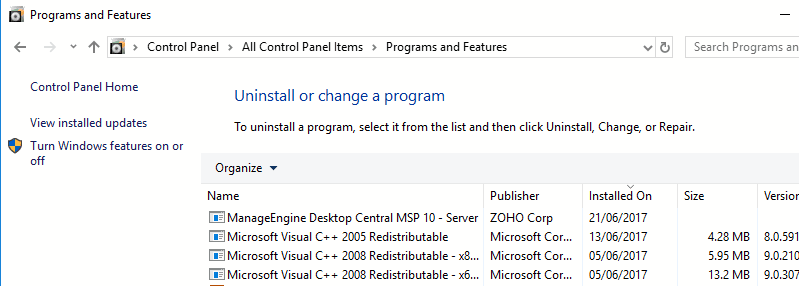
- üzerine sağ tıklayın Microsoft Office ve üzerine tıklayın Kaldır. Ardından, uygulamayı bilgisayarınızdan kaldırmak için istemleri izleyin.
- Uygulama kaldırıldıktan sonra tekrar kurun ve sorunun devam edip etmediğini kontrol edin.
Alternatif olarak, aşağıdaki gibi bir kaldırma yazılımı kullanabilirsiniz. Kaldırıcıyı Kaldır Microsoft Office'i bilgisayarınızdan tamamen kaldırmak için.
Revo, istenmeyen programlardan kalan dosyaları, klasörleri ve/veya Kayıt defteri girdilerini kaldırmada son derece etkilidir. Revo, programı kaldırmanın yanı sıra, yeniden yüklemeden önce temiz bırakmak için ilgili uygulamanın sistemde kalan translarını da tarar.
Böylece, Revo'nun yardımıyla, Outlook'la ilgili eski dosyalardan bilgisayarınızı temizleyerek, bunların yeni Outlook sürümünü veya yükleme sürecini etkilemeyeceğinden emin olabilirsiniz.

Kaldırıcıyı Kaldır
Outlook'u tamamen kaldırmak ve bilgisayarınızı aynı programın temiz kurulumuna hazırlamak için bu aracı kullanın.
Siteyi ziyaret et
2. Office'i onarmayı deneyin
kullanarak Outlook'u onarmayı deneyebilirsiniz. Microsoft Office Paketinde uzmanlaşmış üçüncü taraf onarım aracı – Dosya Onarımı için Stellar Araç Takımı.
Yazılım, MS Office uygulama belgelerindeki her türlü dosya bozulması sorununu çözen bir uygulama kombinasyonu içerir. Sorun yaşadığınız Office bileşeni ne olursa olsun, bu araç sorunları anında ve verimli bir şekilde çözecektir.
En son Office paketiyle uyumludur, aynı zamanda Office 2000 ile belirtilen eski sürümlerle de uyumludur.
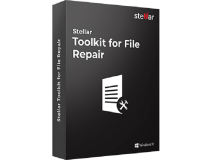
Dosya Onarımı için Stellar Araç Takımı
Bu her şey dahil onarım aracının yardımıyla Microsoft Office sorunlarınızı yalnızca birkaç dakika içinde düzeltin.
Siteyi ziyaret et
3. Müdahale eden eklentileri kaldırın
- Basın Windows tuşu + R. Tür görünüm.exe/safe, basın Giriş Microsoft Outlook'u Güvenli Modda başlatmak için. Bu noktada program sadece gerekli modüller ile çalışmaya başlayacaktır. Eklentilerin ve diğer bileşenlerin başlatılmasına izin verilmeyecektir.
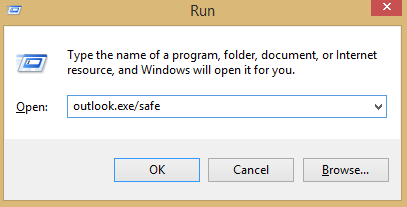
- Programdan bir takvim daveti göndermeyi deneyin. Başarılı olursa, eklentilerinizden birinin hata mesajına neden olduğunu gösterir.
- Outlook'u kapatın ve bu sefer normal şekilde başlatın.
- Microsoft Outlook'ta seçin Seçenekler.
- Seçenekler menüsünde, Ekle sağ pencerede. Ekranın en altına gidin ve açılır menüden COM Eklentileri ve basın Git buton.
- Tüm eklentiler için onay işaretlerini kaldırın. Ardından, hata mesajının nedeni olan eklentiyi tespit edebilene kadar Takvim davetlerini göndermeye çalışırken bunları birbiri ardına ekleyin.
- Eklentiyi algıladıktan sonra seçin ve eklentiden kaldırın. COM Eklentileri pencere.
- Şimdi Outlook'u yeniden başlatın ve sorunun hala orada olup olmadığını kontrol edin. Ancak, bu sizin için işe yaramazsa, bir sonraki çözüme geçin.
4. Takvim izin düğmesini kullanın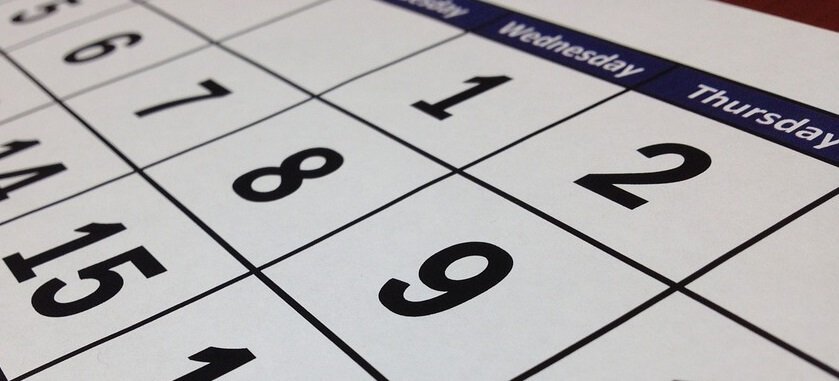
- Tıkla Takvim İzni ve diğer kullanıcılara erişime izin verme seçeneğini kullanın.
- Bundan sonra, üzerine tıklayabilirsiniz Ekle menüde ve diğer kullanıcılara Takvim İznine izin verin. E-posta yoluyla bir davetiye alabilecekler.
Bu özel çözüm, yalnızca geçici bir çözümdür ve kalıcı bir düzeltme değildir. Paylaşım mesajı göndermeye hazırlanırken hata oluştu MS Office'te.
5. Tüm Outlook oturum açma ayrıntılarını silin
- Basın Windows Tuşu + R, bir diyalog kutusu açılacaktır. Şimdi yapıştırın veya yazın Microsoft'u kontrol edin/adlandırın. Kimlik Yöneticisi. Bu komut açılacak Kimlik Yöneticisi.
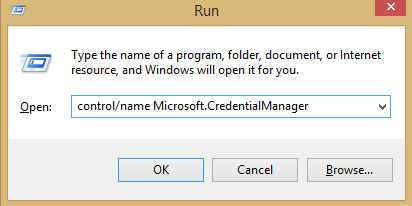
- İçinde Kimlik bilgilerinizi yönetin, seç Windows Kimlik Bilgileri.
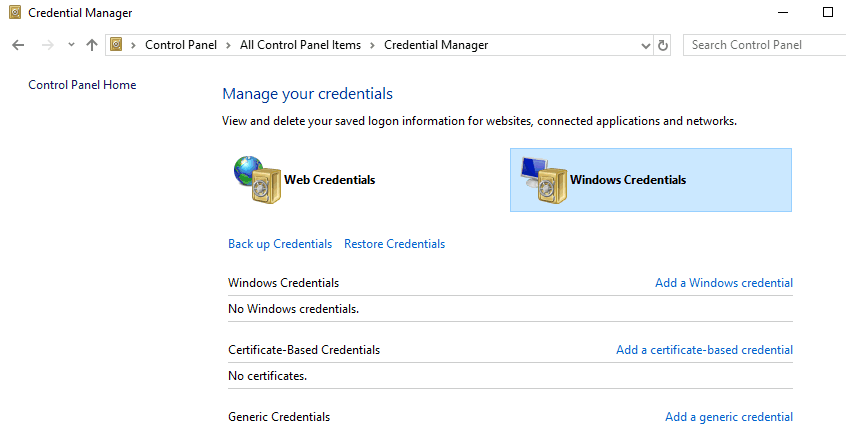
- Şuraya göz atın Genel Kimlik Bilgileri ve bahseden her kaydı sil Görünüm, Değiş tokuş veya Ofis.
- Her giriş silindikten sonra, Kimlik Bilgileri Yöneticisinden çıkın ve sisteminizi yeniden başlatın.
- Şimdi Outlook'u başlatın ve görüntülenen herhangi bir zorluk veya hata mesajı olmadan oturum açabilmelisiniz.
Bunlar, düzeltmenize yardımcı olabilecek çözümlerden bazıları Paylaşım mesajı göndermeye hazırlanırken hata oluştu MS Office'te, bu yüzden hepsini denediğinizden emin olun.
Hangi çözümün işe yaradığını bize söyleyebilmeniz için sizden haber almak istiyoruz. Aşağıdaki yorumlar bölümünü kullanmaktan çekinmeyin.


